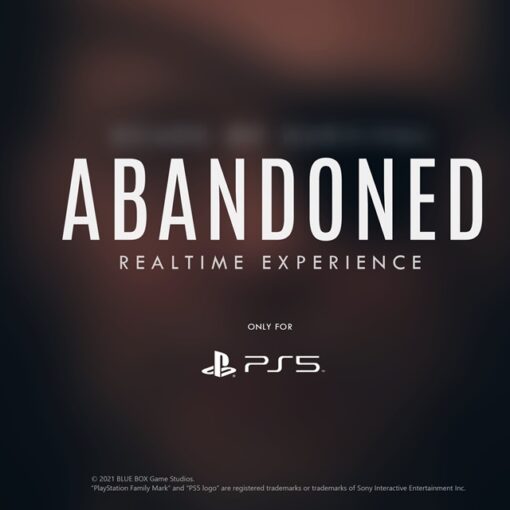O Gmail personaliza e-mail para empresas e isso é feito de forma gratuita e simples. O serviço do Google é grátis e permite usar o seu domínio, já registrado, para gerar uma conta com padrão Gmail em apenas alguns passos. Assim, ao invés do e-mail aparecer com o nome do serviço (@gmail.com) será exibido com o título da empresa desejada (@empresa.com). O recurso está disponível em português e pode ser ativado pelo computador. Como imprimir uma lista com todos os seus Contatos do Google Crie um e-mail personalizado para empresas (Foto: Reprodução/André Sugai) Passo 1. Acesse o site do Gmail for Work ( google.com/work ) e clique no botão “Inicie agora”; Inicie o Gmail for Work (Foto: Reprodução/Barbara Mannara) Passo 2. A primeira etapa “Sobre você” pede para que adicione dados pessoais e da empresa, como nome, e-mail profissional, título da empresa, número de funcionários, país e telefone. Confirme em “Próximo”; Adicione seus dados e os dados da sua empresa (Foto: Reprodução/Barbara Mannara) Passo 3. Na segunda etapa é necessário adicionar o domínio da sua empresa ou profissional, já registrado. Se não tiver, poderá comprar um novo por US$ 8 anuais. Adicione o site em “Seu próprio domínio” e confirme em “Próximo” para continuar ; Confirme seu domínio já registrado ou crie um novo pago (Foto: Reprodução/Barbara Mannara) Download grátis do app do TechTudo: receba dicas e notícias de tecnologia no Android ou iPhone Passo 4. Agora adicione nome de usuário principal para gerar o e-mail. Note que seu domínio já foi adicionado como parte complementar (@empresa.com). Adicione uma senha e confirme no segundo campo. Por fim, digite o texto de confirmação, marque a caixa de texto ao lado do contrato de “Li e concordo com o Google Apps for Work” e selecione “Aceitar e inscrever-se”; Adicione o nome de usuário e senha para criar a conta de e-mail (Foto: Reprodução/Barbara Mananra) Passo 5. Agora será necessário fazer uns ajustes básicos para começar a usar a conta. Adicione os nomes de usuários ou serviços para também usar seu domínio, ideal para sócios ou funcionários. Clique em “Adicionar” e marque a caixa de texto em “Adicionei todos os endereços de e-mail de usuários atuais”. Confirme em “Próximo”; Com a conta criada o usuário poderá adicionar usuários com o mesmo domínio (Foto: Reprodução/Barbara Mannara) Passo 6. Em seguida, o usuário vai precisar fazer algumas configurações junto ao domínio da empresa. Será necessário adicionar uma metatag, abrir o painel de controle do domínio, adicionar e salvar os registros MX. Ao fazer cada ajuste, marque a caixa de texto no final da tela confirmando a ação para prosseguir; Configure o e-mail junto ao domínio (Foto: Reprodução/Barbara Mannara) Passo 7. Ao final das configurações junto ao domínio, confirme no botão “Confirmar o domínio e configurar o e-mail”. O procedimento dura cerca de 1 hora, caso as configurações estejam corretas, para liberar o e-mail; Termine todas as configurações do Gmail e confirme (Foto: Reprodução/Barbara Mannara) Passo 8. Depois, basta acessar o e-mail com login e senha pelo Gmail . Clique em “Eu aceito” no contrato de uso do Gmail for Work. Acesse a conta do e-mail criada e confirme o contrato de uso do Gmail (Foto: Reprodução/Barbara Mannara) Gmail: como trocar o endereço de e-mail? Comente no Fórum do TechTudo. saiba mais Como denunciar spam e bloquear e-mails perigosos no Gmail Como ativar o corretor ortográfico no Gmail Gmail: seis dicas de edição e formatação para um novo e-mail
Ver artigo na integra